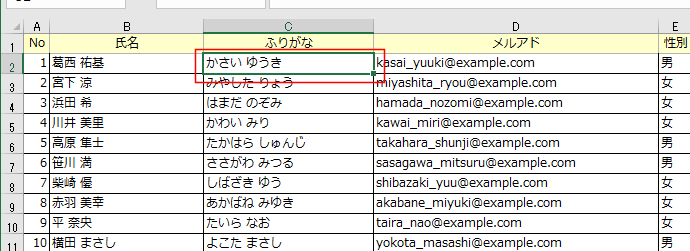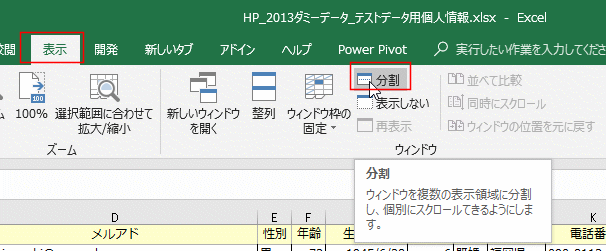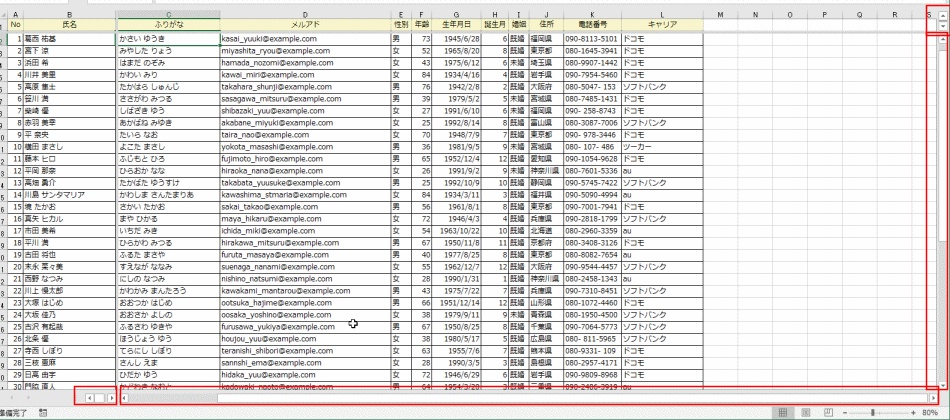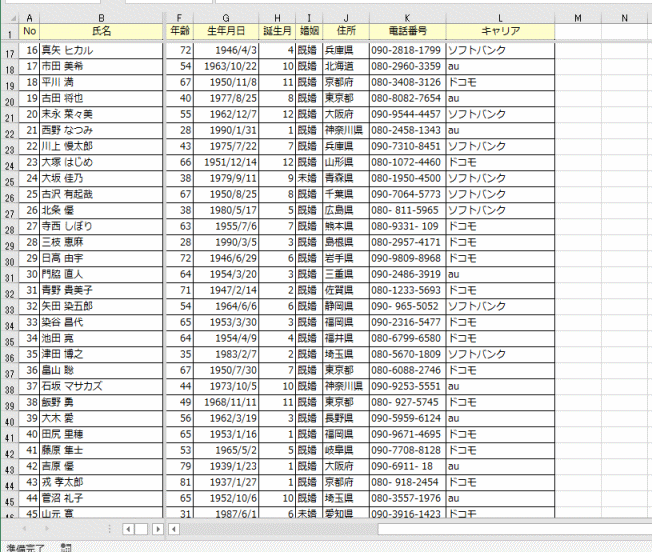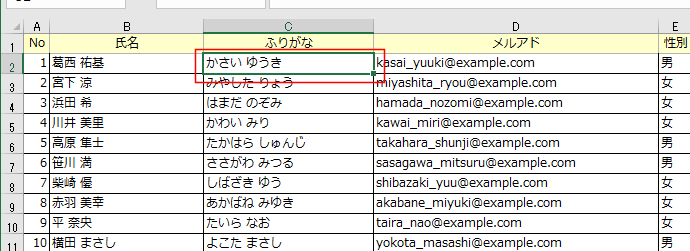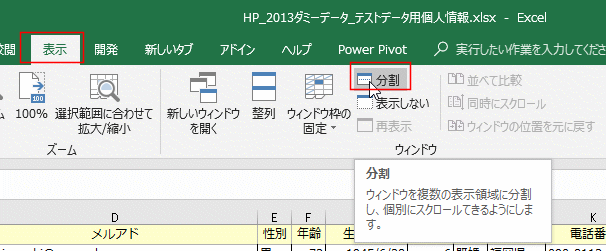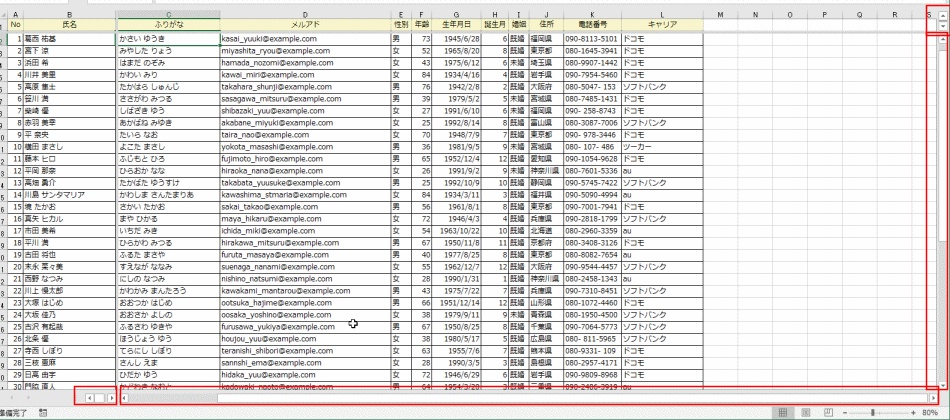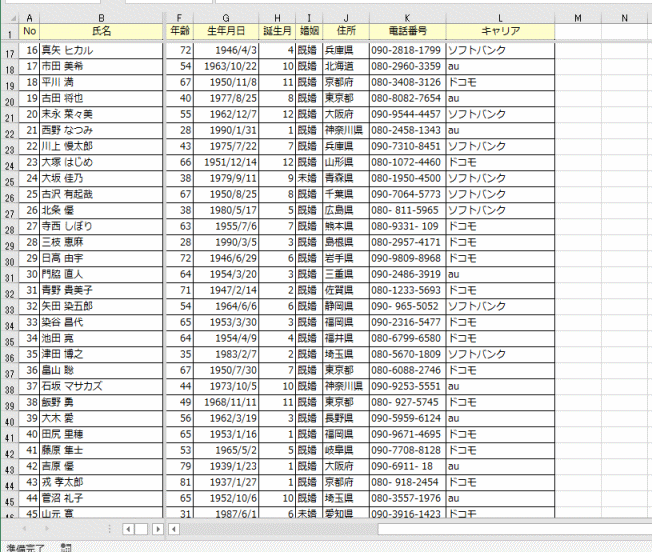- Home »
- Excelの基本操作の目次 »
- 画面表示 »
- ウィンドウを分割する
ウィンドウを分割する Topへ
- Excel2010間瀬はスクロールバーのところに 分割バー というウィンドウを分割する道具がありましたが、Excel2013でなくなりました。
Excel2013、Excel2016ではリボンの[分割]コマンドでウィンドウの分割を行います。
- 1つのシートが表示されているウィンドウを分割して表示します。
分割することによって各ウィンドウを自由にスクロールすることができますので、多量のデータを扱うときなど操作性が上がります。
- ウィンドウを分割する場所のセルを選択します。
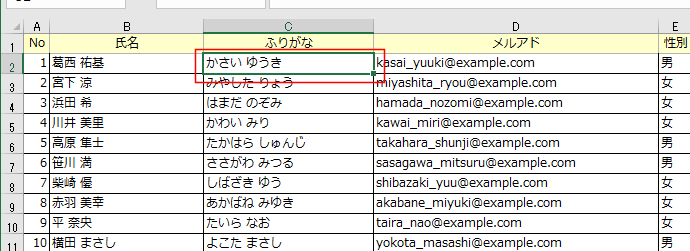
- [表示]タブのウィンドウグループにある[分割]をクリックします。
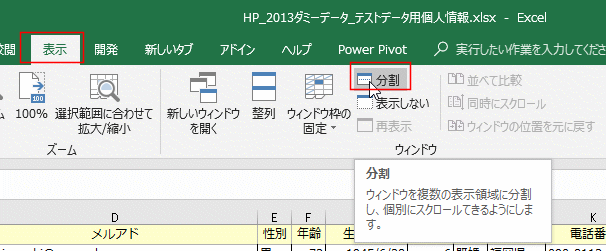
- 選択していたセルの左側の列、上の行でウィンドウが分割されました。

- 縦スクロールバーと横スクロールバーがそれぞれのウィンドウについているのがわかります。
各ウィンドウで自由にスクロールすることができます。
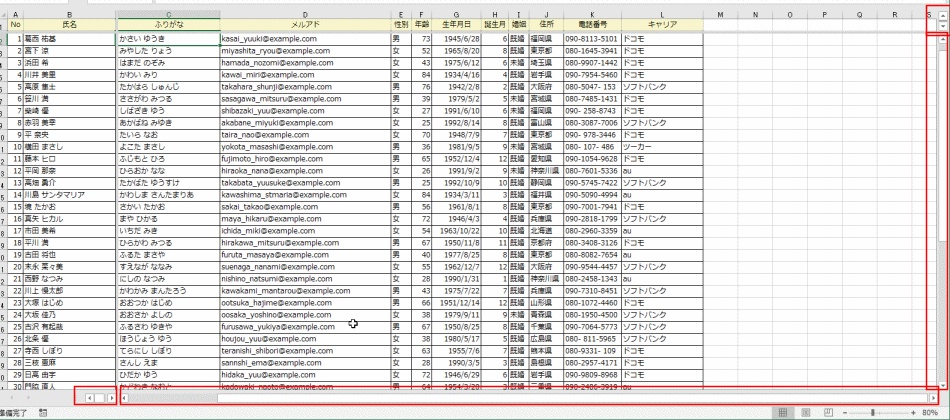
- ウィンドウをスクロールしてみました。
データの表示に変化が見られると思います。
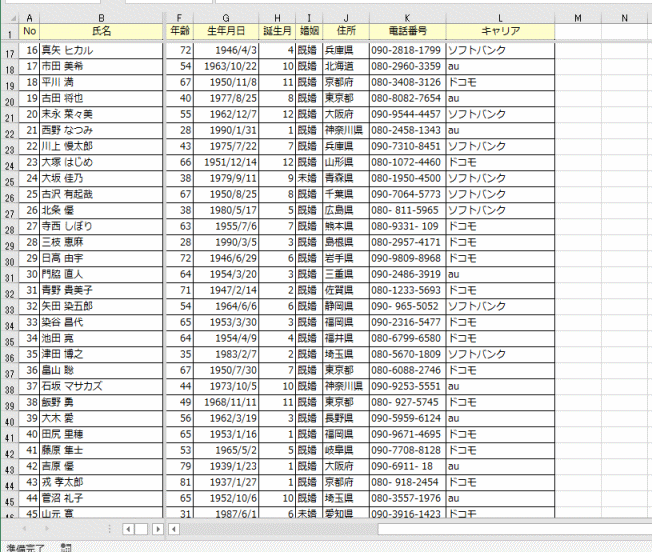
- ウィンドウの分割の解除は、[表示]タブのウィンドウグループにある[分割]をクリックして OFF にします。
Home|Excelの基本操作の目次|ウィンドウを分割する